这只是一个本人记录的贴子,写的不好欢迎交流
一.Windows无法启动 VMware Workstation server服务解决方法
无法启动vmware workstation server。有如下参考解决方法
① 删除program data里的相关数据
注意该文件夹是被隐藏了
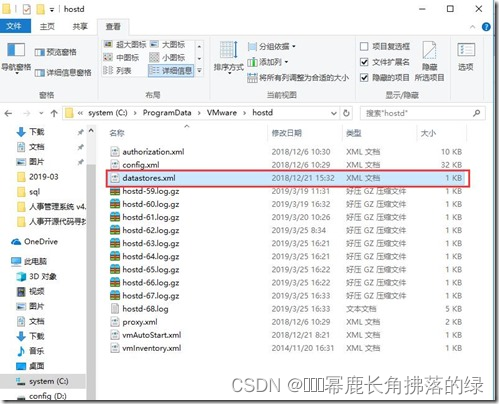
②删除datastores.xml无用
如果用了①中方法仍然无法改善的话,个人的想法是去服务(电脑左下方直接搜索服务)处查看VMware service服务,改注册表信息(这个咱也不大会,只知道原理)
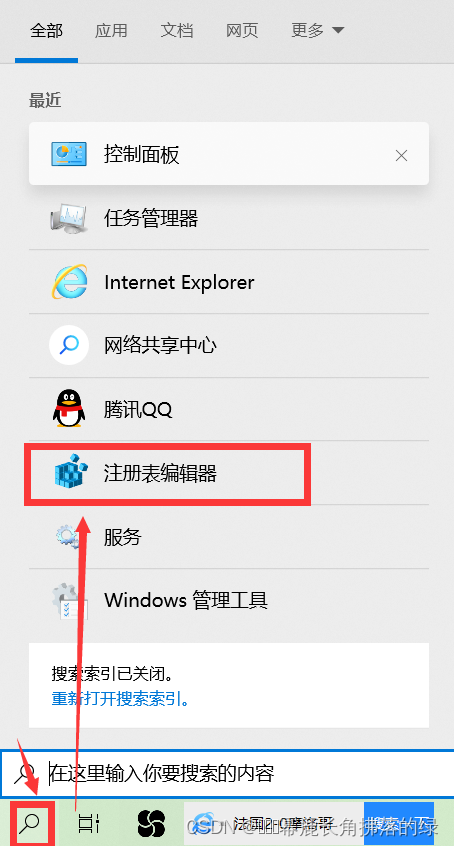
③iobit卸载
上述方法如果还是失败,就直接用iobit uninstall这个软件进行卸载,然后再去注册表编辑器,找到计算机\HKEY_CURRENT_USER再从其中找到SOFTWARE,然后再找到VMware, Inc.,右键点击删除,至此全部删除,再次重装就不会出现Windows无法启动 VMware Workstation server服务的
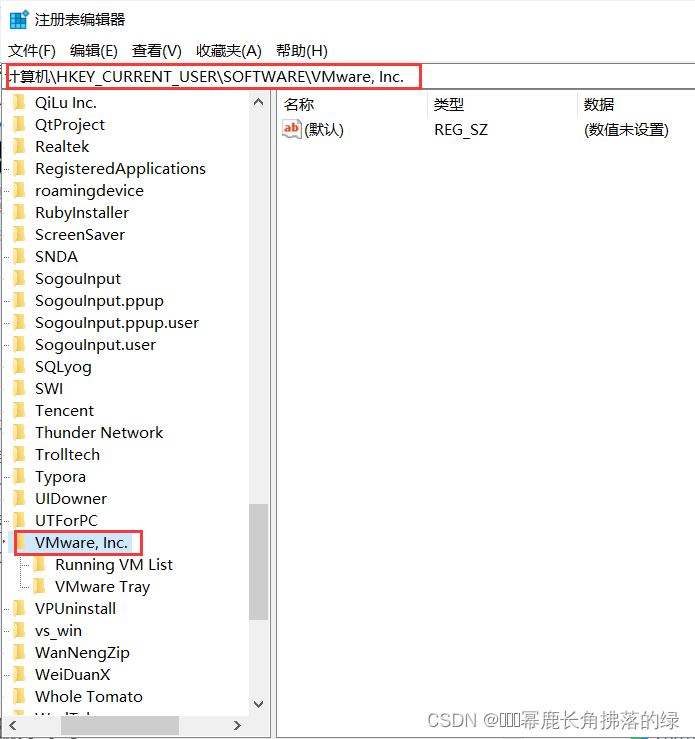
二.如何彻底删除干净VMware
参见上述③,iobit的下载地址
这个软件卸载东西很干净,但是注册表的信息有时候删除时可能还有遗留,需要进行相关查看然后进行删除
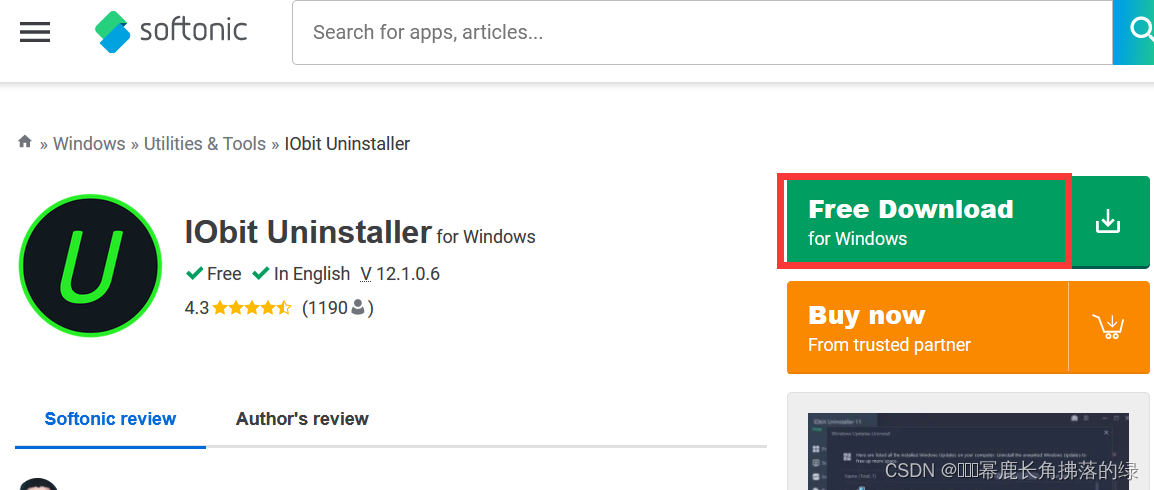
三.如何安装VMware
②小白可以关注号:小白自习室,回复122,个人建议下载15X版本
注意安装在D盘,同时加上\VMware的后缀

四.镜像安装
①详细的各大镜像安装,镜像安装流程
②只想安装centos7的 ,centos7下载链接
如果小白不大懂的话,可以参考,镜像安装详细流程,选择minimal-2009.iso版本就可以了,此版本足够精简同时囊括了所有基础和重要的功能。DVD是标准版,evething就是完整版
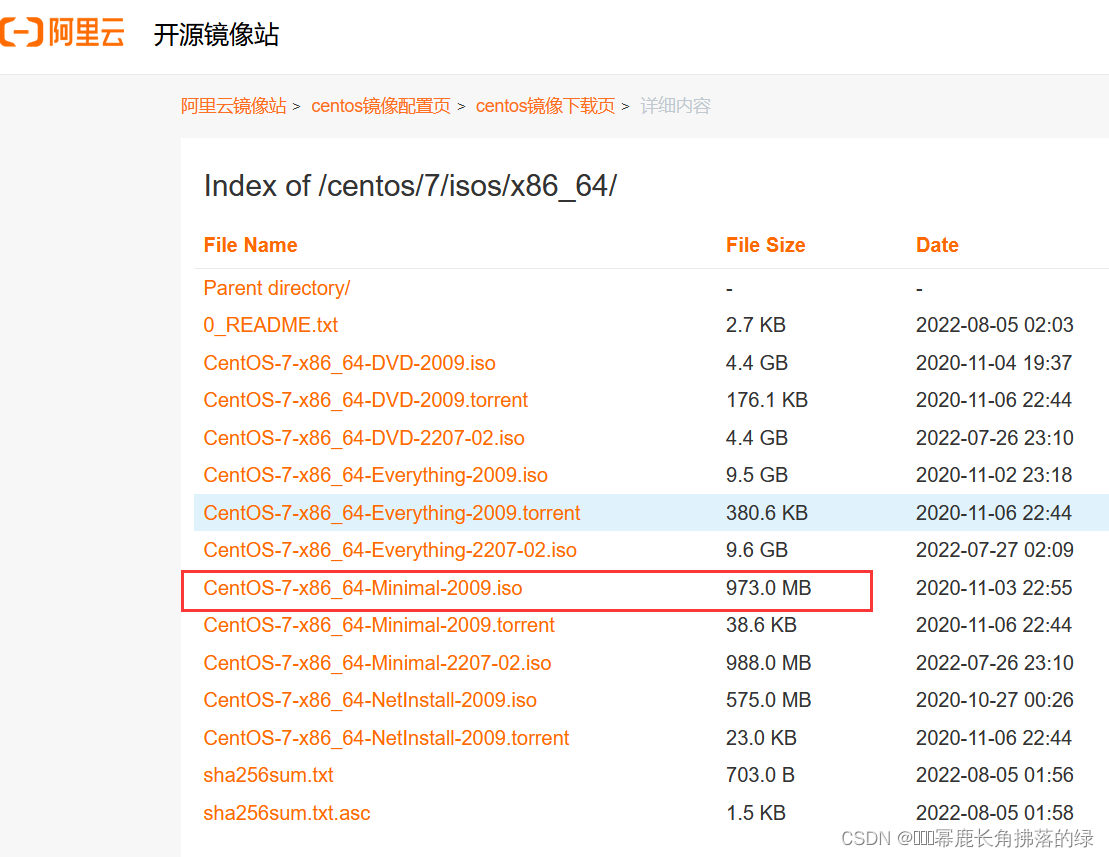
五.创建虚拟机(linux版本)
此部分个人之前参考了一些帖子,但是总是踩到坑。
虚拟机创建详细流程,相关见p3
这个视频踩坑比较少,注意创建虚拟机硬件自定义选择的时候,网卡模式就选择net模式即可,无须选择桥连接模式,否则在xshell进行ssh的时候无法成功
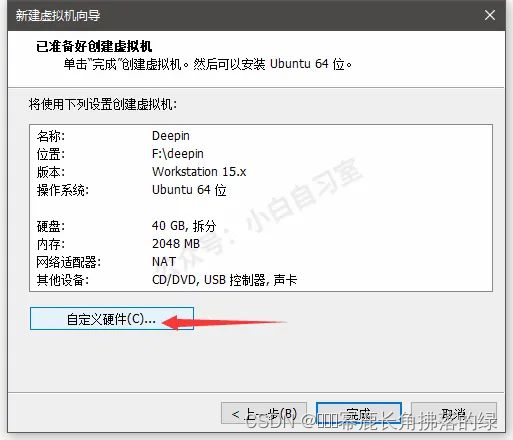
六.Xshell连接Linux
① 下载
下载流程不懂的可以参考下面的链接,下载详细流程只用看完前几条就行,
下载Xshell详细流程
②Xshell连接
下载完成之后,点击下方链接,然后点开p5按照视频进行相关操作就行
Xshell连接详细流程
如果连接失败可以尝试ping一下内网地址,如果失败了,说明你在创建虚拟机硬件自定义选择的时候,选择了桥连接模式,此时无法进行相关的虚拟机修改,只能重新再创建一个新的虚拟机








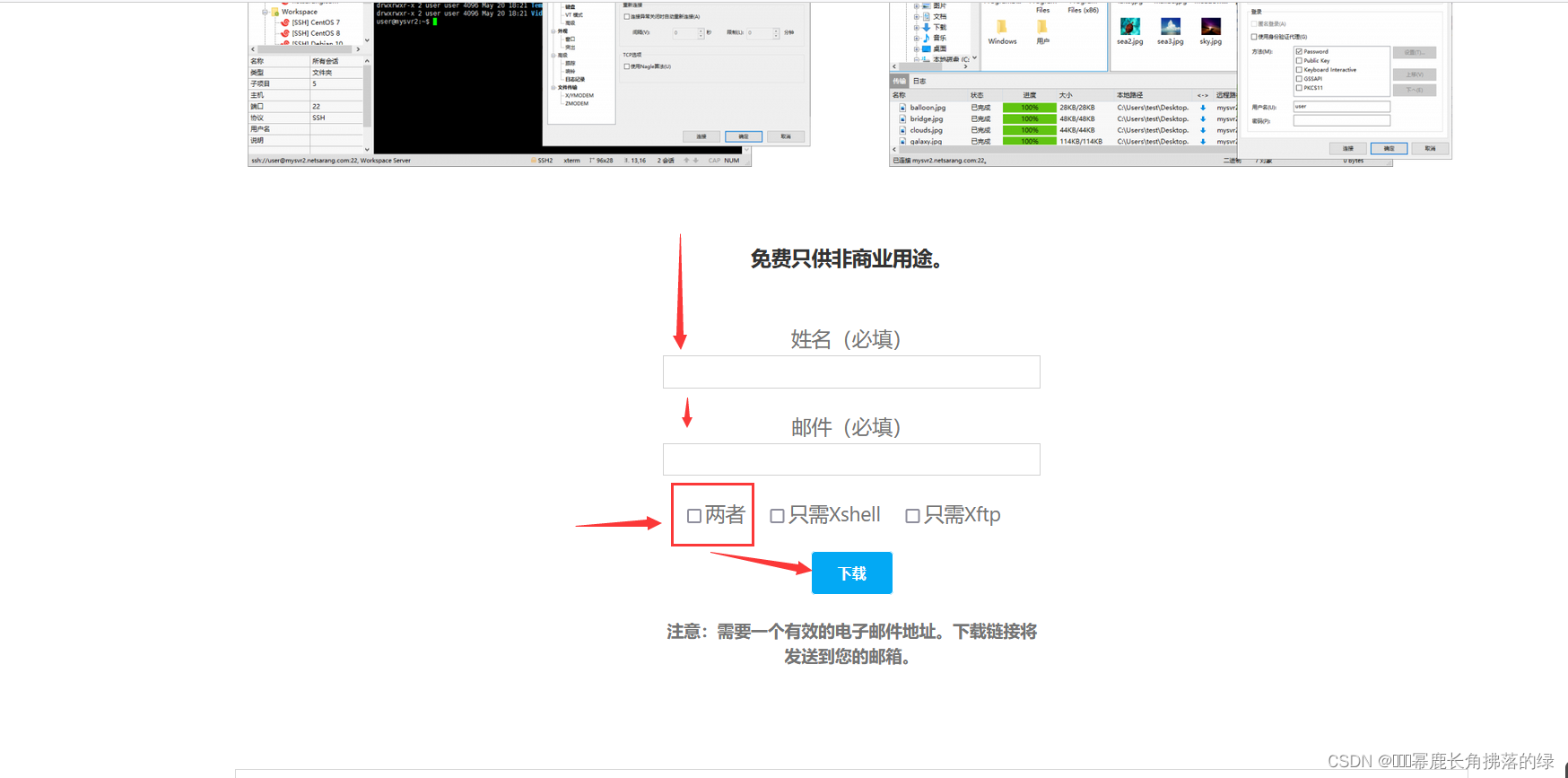














 1万+
1万+











 被折叠的 条评论
为什么被折叠?
被折叠的 条评论
为什么被折叠?








